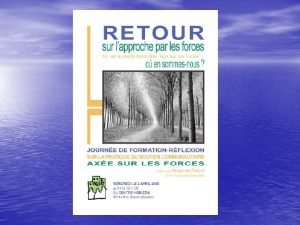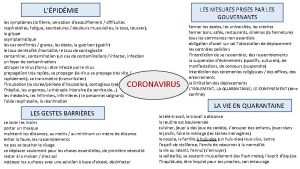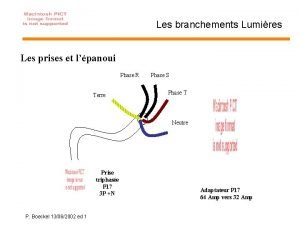Etudier les donnes prises par le dtecteur ATLAS





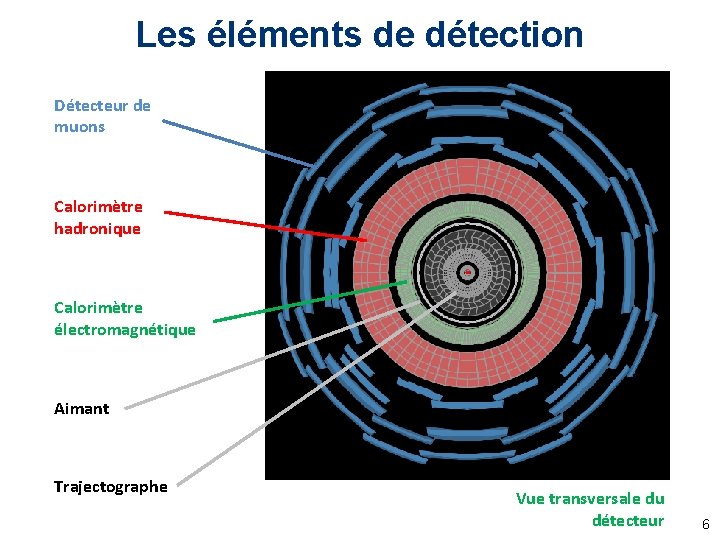
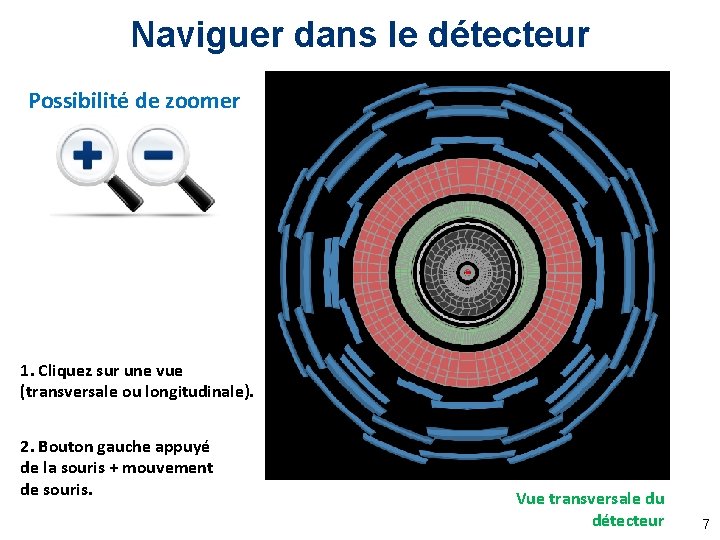



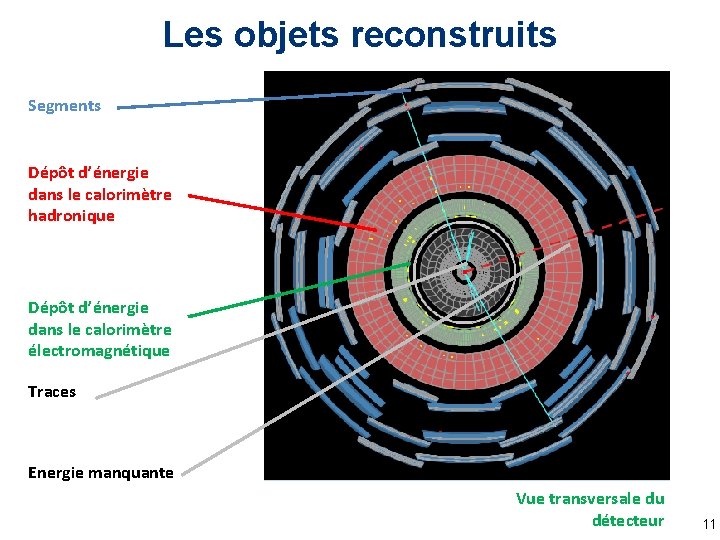







- Slides: 18

Etudier les données prises par le détecteur ATLAS Master. Classes 2016 @ Colmar / Strasbourg

Des données à analyser ? Centre informatique des 0 et des 1 Données analysables par les physiciens Étude quantitative ATLAS LHC Données analysables par des lycéens Étude qualitative

Prise en main du programme de visualisation Vue transversale du détecteur Vue longitudinale du détecteur Numéros d’identification de l’événement en cours Liste des objets sélectionnés Liste des objets reconstruits 3

Première partie : Comment voir le détecteur en 3 D ? (sans lunette 3 D) 4

Visualisation du détecteur Vue en 3 D du détecteur Vue transversale du détecteur Vue longitudinale du détecteur 5
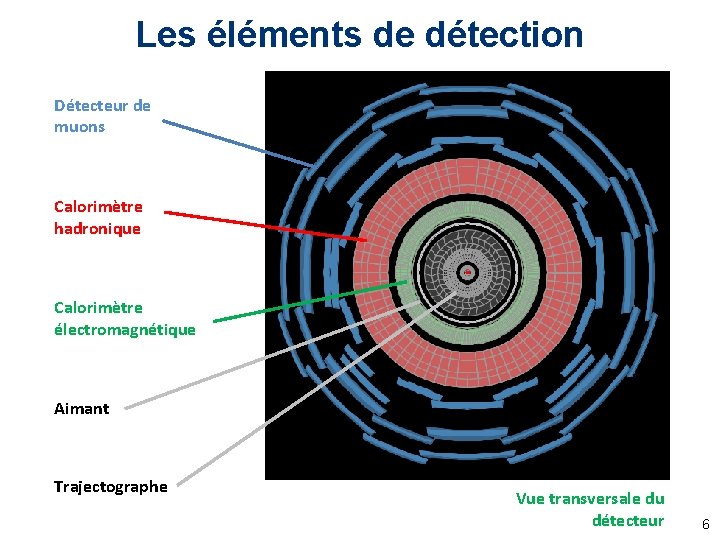
Les éléments de détection Détecteur de muons Calorimètre hadronique Calorimètre électromagnétique Aimant Trajectographe Vue transversale du détecteur 6
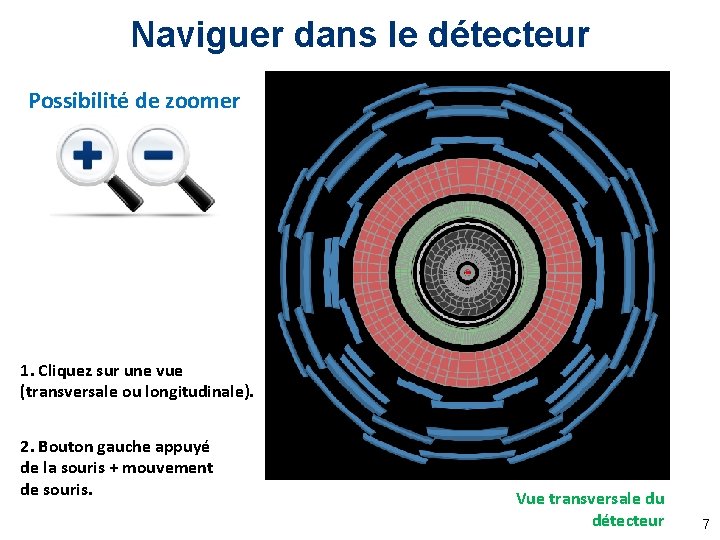
Naviguer dans le détecteur Possibilité de zoomer 1. Cliquez sur une vue (transversale ou longitudinale). 2. Bouton gauche appuyé de la souris + mouvement de souris. Vue transversale du détecteur 7

Naviguer dans le détecteur Possibilité de se déplacer 1. Cliquez sur une vue (transversale ou longitudinale). 2. Touche «M» appuyée + bouton gauche appuyé de la souris + mouvement de souris. Vue transversale du détecteur 8

Naviguer dans le détecteur Perdu dans le détecteur ? ? ? 1. Cliquez sur la vue (transversale ou longitudinale). 2. Appuyez sur le bouton droit de la souris. 3. Appuyez sur « Unzoom full » Vue transversale du détecteur 9

Deuxième partie : Qu’est-ce qu’a vu le détecteur ? 10
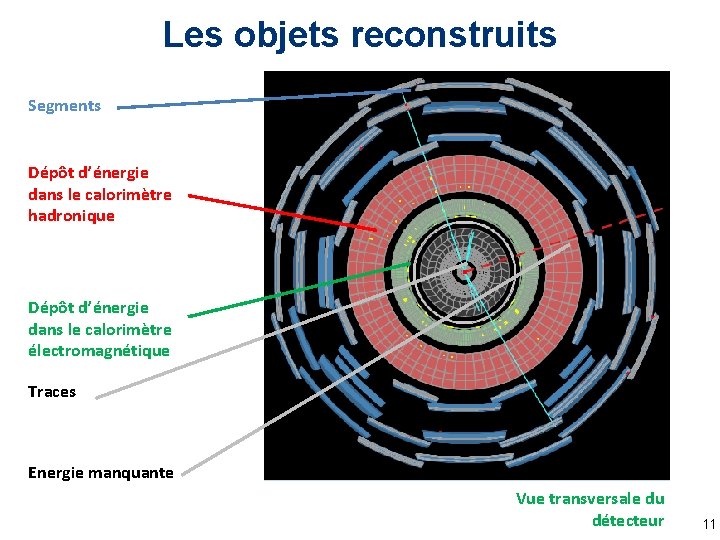
Les objets reconstruits Segments Dépôt d’énergie dans le calorimètre hadronique Dépôt d’énergie dans le calorimètre électromagnétique Traces Energie manquante Vue transversale du détecteur 11

Comment reconnaître un électron ou un anti-électron ? 12

Comment reconnaître un muon ou un anti-muon? 13

Comment reconnaître un photon ? 14

Je veux plus d’information sur les particules détectées !!! Catégorie des traces Tous les objets pouvant être reconstruits avec le trajectographe et/ou chambre à muons Catégorie des objets calorimétriques Tous les objets pouvant être reconstruits avec le calorimètre électromagnétique 15

Je veux plus d’information sur les particules détectées !!! Signe de la charge électrique Informations liées à l’énergie Informations liées à la direction de la trace 16

Que voyez-vous sur ce premier événement ?

Lire le guide de l’utilisateur Faire appel à un GE (Gentil Encadrant) 18
 Le pain de ta vie
Le pain de ta vie Le pain que tu nous donnes
Le pain que tu nous donnes 1 2 3 go
1 2 3 go Pronom convenable
Pronom convenable Angļu arheologs arturs evanss veica izrakumus
Angļu arheologs arturs evanss veica izrakumus Mon dieu tu es grand lyrics
Mon dieu tu es grand lyrics Les pyrénées vues par mariano
Les pyrénées vues par mariano Par le cieux devant toi
Par le cieux devant toi Prise de constantinople par les croisés
Prise de constantinople par les croisés L'amour vu par les enfants
L'amour vu par les enfants Par les cieux
Par les cieux Approche par les forces
Approche par les forces Apprentissage par les pairs
Apprentissage par les pairs Approche par les forces
Approche par les forces Dieu cherche encore des hommes forts lyrics
Dieu cherche encore des hommes forts lyrics Les voitures les plus rapides du monde
Les voitures les plus rapides du monde Variables invariables
Variables invariables Allez vous en sur les places paroles
Allez vous en sur les places paroles Les personnages et les thèmes dans la ficelle
Les personnages et les thèmes dans la ficelle